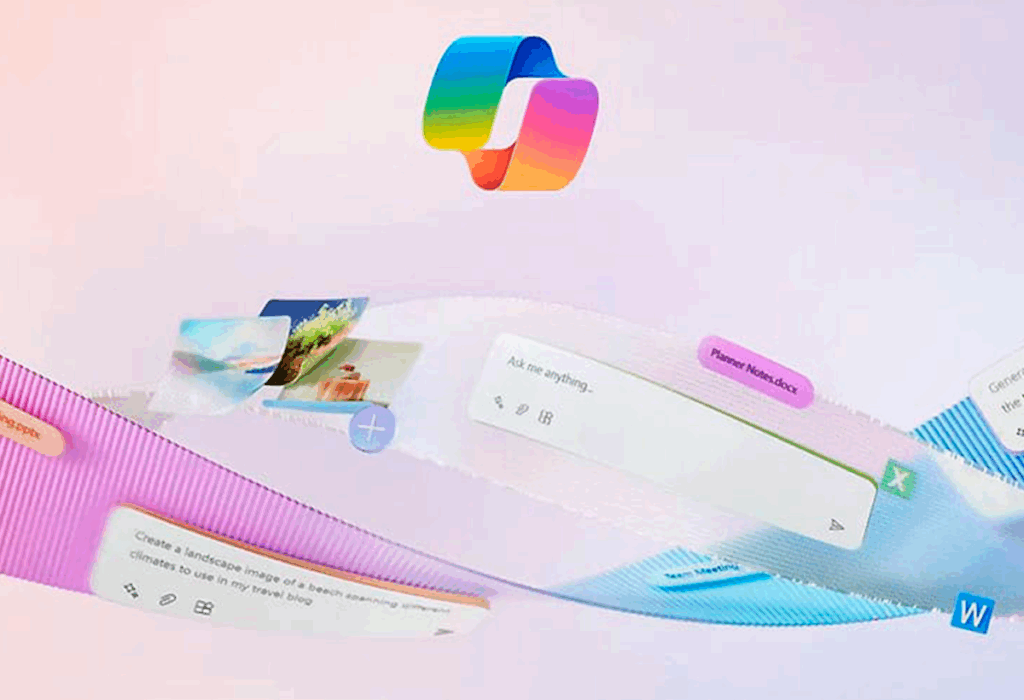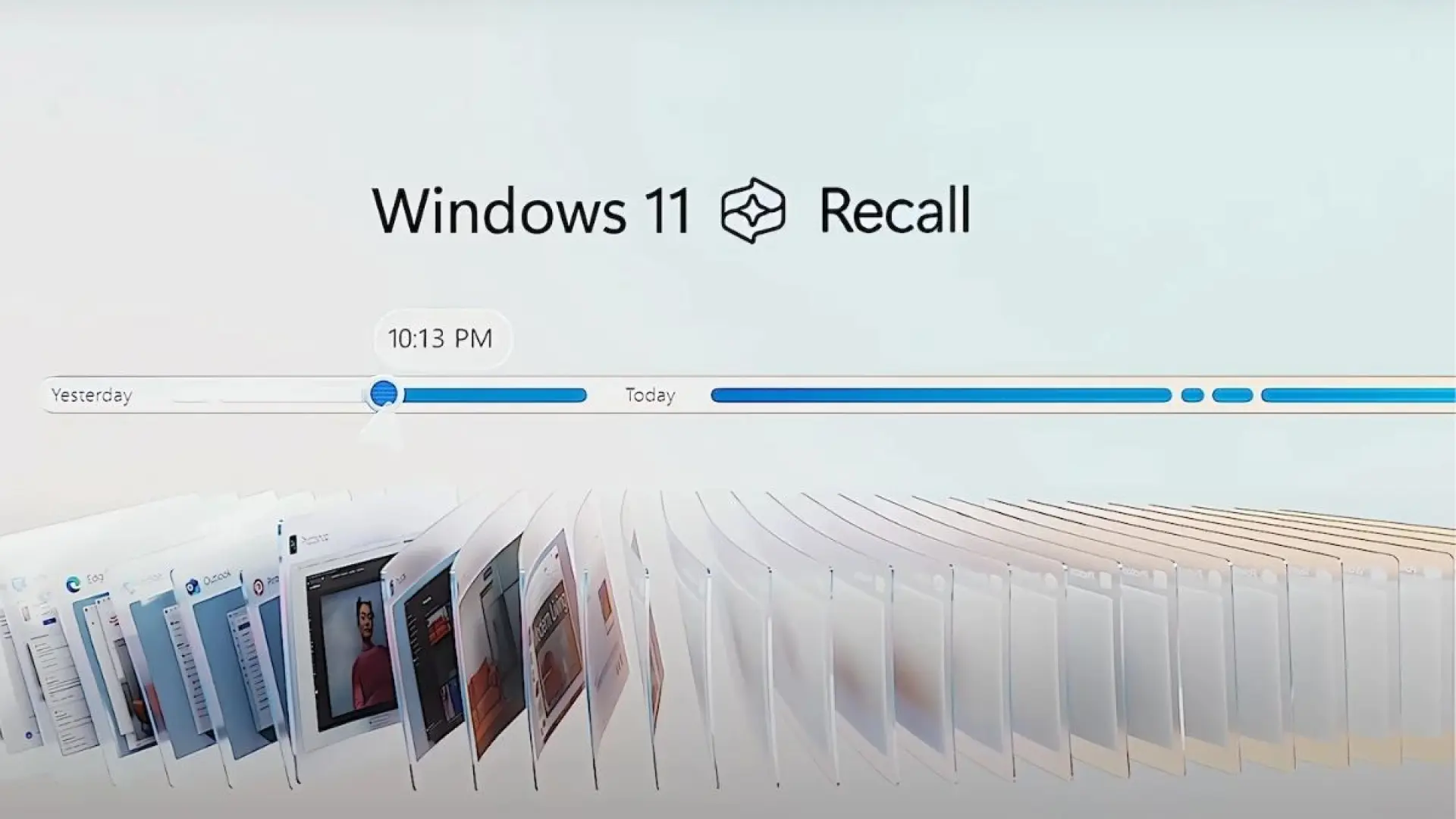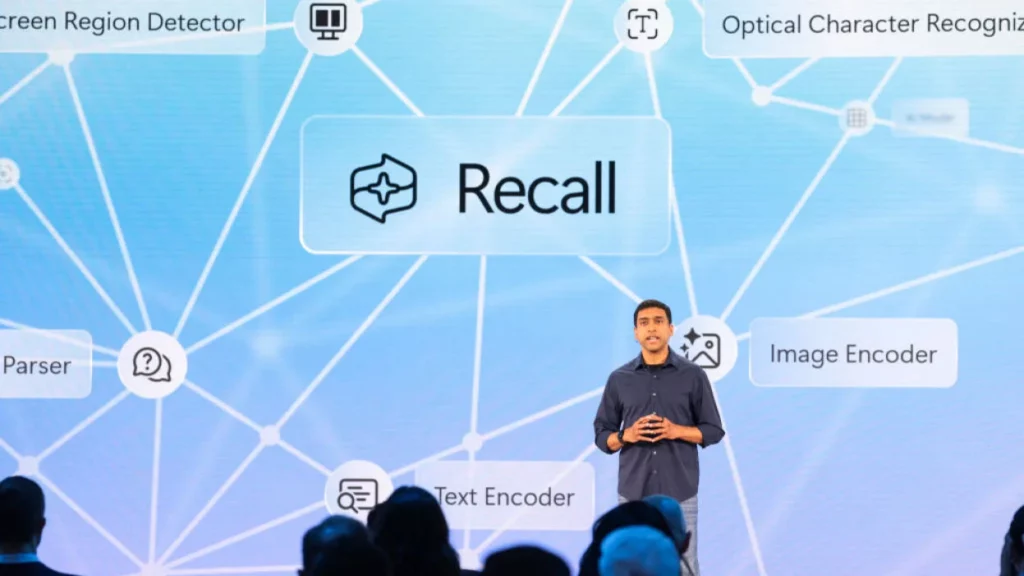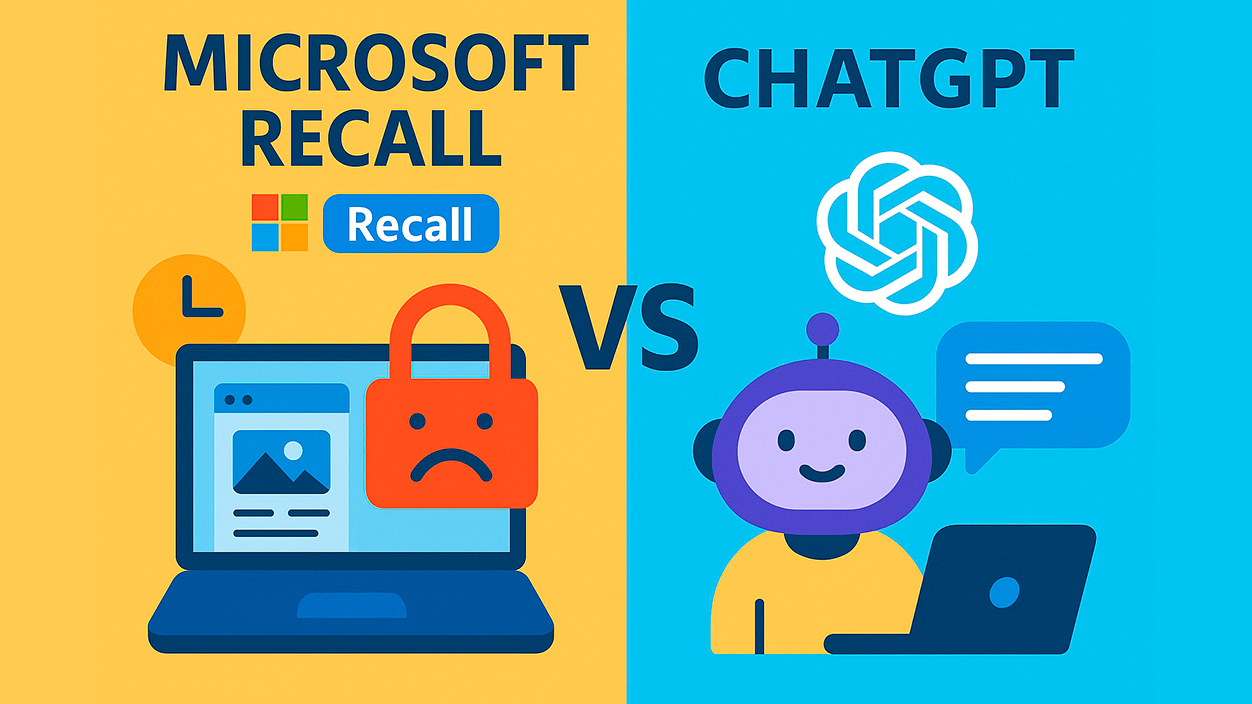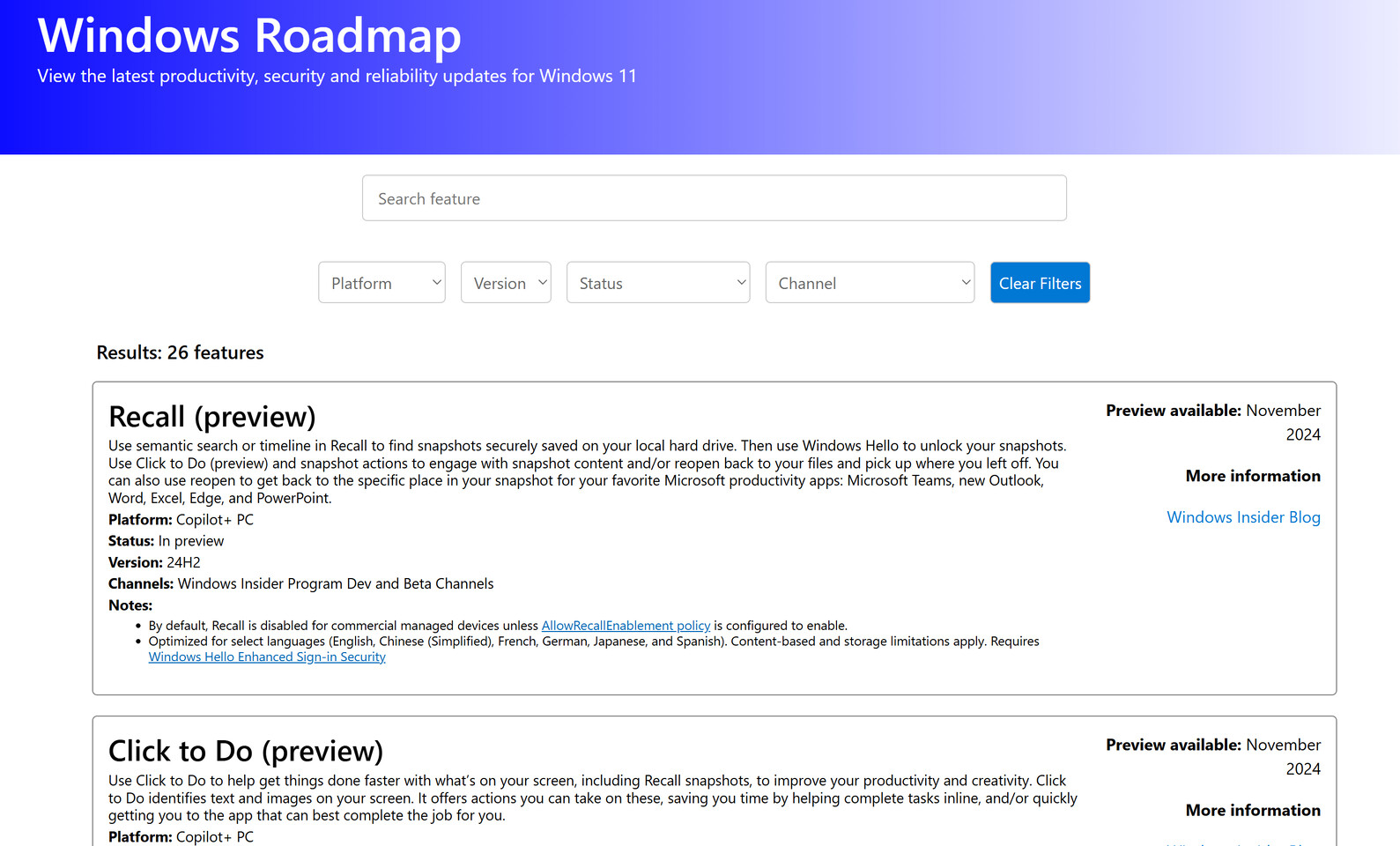- Recall almacena capturas de pantalla automáticas y permite búsquedas inteligentes en Windows 11.
- La privacidad y el control sobre los datos recopilados por Recall son clave para los usuarios.
- Microsoft permite desactivar Recall tanto desde las opciones gráficas como por comandos.
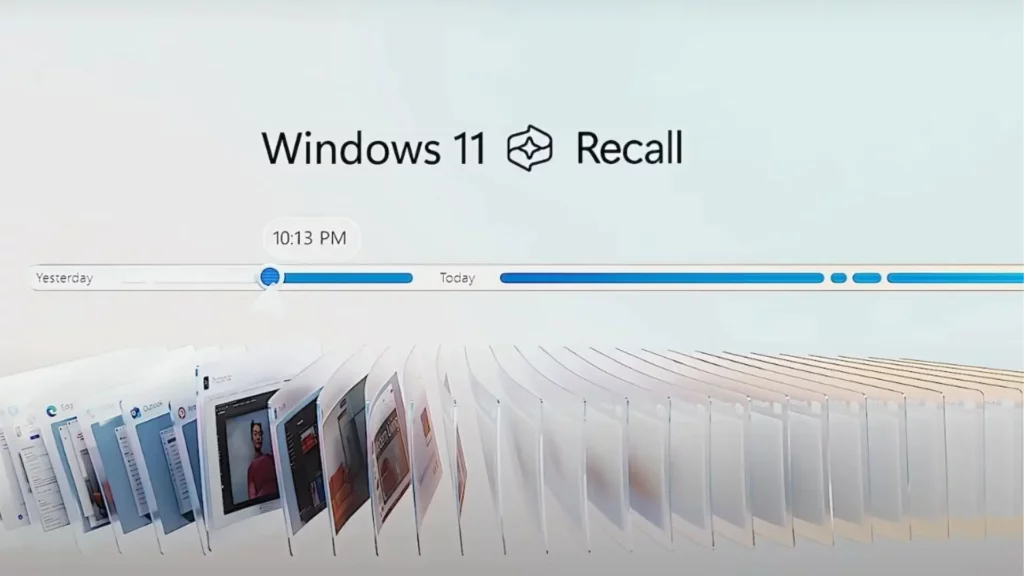
¿No sabes cómo activar o desactivar Recall en Windows 11 paso a paso?En los últimos tiempos, las discusiones en torno a la privacidad y la seguridad de los datos en Windows han cobrado cada vez más fuerza. Todo esto tiene mucho que ver con la aparición de una función bautizada como Recall en Windows 11, que ha levantado un auténtico revuelo tanto en el ámbito tecnológico como entre usuarios preocupados por el manejo de su información personal. Seguro que te has topado con referencias al tema, e incluso habrás oído que funciona como una especie de memoria digital que registra, casi sin que te des cuenta, todo lo que ves y haces en tu ordenador. ¿Debería preocuparte? La clave está en entender bien cómo funciona, qué implica y, sobre todo, cómo puedes tener el control sobre su activación o desactivación.
En este artículo, te voy a contar con todo lujo de detalles qué es Recall en Windows 11, para qué sirve, el trasfondo de la polémica surgida por cuestiones de privacidad, cómo puedes saber si lo tienes en tu equipo y, lo más importante, el proceso concreto para activarlo o desactivarlo paso a paso. Además, descubrirás los requisitos técnicos necesarios y la forma en la que las empresas pueden gestionarlo de manera centralizada si eres administrador. Comprenderás totalmente los pros y contras de esta característica y tomarás decisiones informadas.
¿Qué es Recall en Windows 11 y para qué sirve?
La función Recall, impulsada por Microsoft e integrada en equipos con Copilot+, se basa en tecnología de inteligencia artificial para capturar automáticamente imágenes periódicas de la pantalla mientras usas tu ordenador. Lo que busca Recall es ofrecerte una forma rápida y sencilla de volver atrás y encontrar información que viste en algún momento, aunque no recuerdes exactamente cuándo ni dónde la consultaste.
Lo sorprendente (y a la vez inquietante para muchos) es que no se limita a registrar las web que visitas o los documentos que abres, sino que toma capturas de pantalla automáticas de todo lo mostrado en el monitor. Esas imágenes se almacenan, se procesan de forma local y después puedes utilizarlas para hacer búsquedas en lenguaje natural, pidiendo, por ejemplo, que te muestre «la presentación que abriste el martes pasado» o «el sitio de recetas que consultaste hace una semana».
Este sistema está diseñado para facilitar tu vida digital y que nunca pierdas de vista nada de lo que hayas realizado en tu equipo. Sin embargo, su capacidad de recopilar tanta información genera serias dudas sobre la privacidad y el posible uso indebido de datos sensibles.
¿Por qué Recall ha generado una gran controversia?
La polémica que rodea a Windows Recall no ha surgido de la nada. El debate sobre si una función así supone un avance útil o una amenaza a la privacidad se ha avivado tanto entre usuarios particulares como en empresas y organismos oficiales. Estas son las razones principales detrás de la disputa:
- Volumen y tipo de información recopilada: Recall almacena capturas visuales que pueden incluir datos realmente sensibles como contraseñas, números de tarjetas, credenciales o incluso información médica.
- Consentimiento y transparencia: Muchos usuarios desconocen por completo la existencia de Recall, su funcionamiento y el hecho de que puede estar activo por defecto en ciertas versiones o en equipos nuevos.
- Seguridad de los datos: Aunque Microsoft afirma que todo el procesamiento es local, el temor a posibles accesos no autorizados (por ejemplo, a través de malware o cuentas de administrador) es real.
- Dificultad para desinstalar: Desactivar Recall no siempre resulta sencillo y, en algunos casos (particulares vs. dispositivos gestionados), puede no ser posible eliminarlo totalmente.
Frente a las críticas, Microsoft ha revisado cómo se despliega esta función. Aunque su lanzamiento general estaba previsto para el 18 de junio de 2024 en los equipos Copilot+, finalmente se limitó su disponibilidad al programa Windows Insider, retrasando su implementación para mejorar seguridad y privacidad.
¿Cómo funciona Recall y qué opciones de configuración ofrece?
En la práctica, Recall realiza capturas de pantalla automáticas a intervalos regulares cada vez que detecta cambios en lo mostrado. Estas imágenes se guardan en el disco local y, según Microsoft, nunca viajan a la nube ni a servidores externos. Un motor de IA analiza esas capturas, indexando texto e imágenes, para permitirte buscar después usando frases en lenguaje natural, sin necesidad de recordar exactamente dónde o cuándo viste la información. cómo funciona Recall en Windows 11.
Recall no solo registra la actividad en el navegador, sino también programas, chats, imágenes, accesos a aplicaciones… prácticamente todo lo que aparece en la pantalla. La privacidad en su funcionamiento se supone que se garantiza mediante cifrado y protección por Windows Hello (identificación biométrica), aunque existen dudas sobre si la protección es suficiente.
Su configuración es flexible en los dispositivos personales (no en los gestionados por empresas). Puedes decidir si activar Recall, cuánto espacio de almacenamiento asignar a las capturas y durante cuánto tiempo mantener esas imágenes antes de que se eliminen automáticamente. También es posible filtrar aplicaciones y sitios web que no deben ser capturados.
¿Cómo saber si tu PC tiene Recall instalado?
Uno de los aspectos que más dudas genera es la disponibilidad real de Recall en cada equipo. No todas las versiones de Windows 11 ni todos los ordenadores incluyen esta función. Para verificarlo, sigue estos pasos:
- Pulsa Win+I para abrir la configuración de Windows.
- Entra en Sistema y después en Información. Ahí podrás ver la versión exacta de Windows instalada. Recall solo está presente a partir de la versión 24H2 y en ciertos equipos con hardware compatible (Copilot+ PC).
- Si tienes la 24H2, comprueba si Recall está habilitado. Haz clic derecho en el botón de inicio, selecciona «Símbolo del sistema (administrador)» y ejecuta el comando:
dism /online /Get-FeatureInfo /FeatureName:Recall - El estado actual de Recall aparecerá en los resultados. Si dice «Habilitado», la función está activa.
En dispositivos gestionados por empresas, la presencia o ausencia de Recall dependerá de las políticas aplicadas por el departamento de TI.
Pasos para desactivar Recall en Windows 11
Si detectas que Recall está activo y deseas detener su recopilación de datos, puedes desactivarlo utilizando varias opciones, ya sea desde la interfaz gráfica o mediante comandos avanzados. Aquí las principales:
Desde la configuración
- Accede a Configuración desde el menú de inicio.
- Ve a Privacidad y seguridad.
- Selecciona Recall e instantáneas.
- Desactiva la opción Guardar instantáneas.
- En la misma pantalla, puedes eliminar las instantáneas almacenadas y hacer clic en Borrar todo para eliminar la información previa.
Desde el símbolo del sistema
- Abre el Símbolo del sistema como administrador.
- Para desactivar Recall, introduce:
dism /online /Disable-Feature /FeatureName:Recall - Reinicia el equipo para que los cambios tengan efecto.
Si en el futuro la función se reactiva automáticamente tras una actualización, puedes automatizar su desactivación mediante scripts en PowerShell para mantener el control.
Aspectos a considerar sobre la privacidad y la seguridad de Recall
Microsoft asegura que Recall funciona de manera completamente local, sin enviar datos a servidores externos. Según su documentación, las capturas están cifradas y solo accesibles con Windows Hello, además de estar protegidas por el TPM 2.0 del equipo. Estas medidas buscan mantener la confidencialidad frente a otros usuarios y administradores en entornos corporativos.
Adicionalmente, existe un filtro de información confidencial que, si está activado, evita guardar capturas cuando detecta datos potencialmente sensibles. La decisión de activarlo o desactivarlo recae en el usuario, quien debe valorar si esta protección es suficiente para sus necesidades de privacidad.
Opciones de configuración y directivas para empresas y administradores
En entornos profesionales, donde los dispositivos están gestionados centralmente, Recall está desactivado y eliminado por defecto, salvo que las políticas explícitamente permitan su uso. Los administradores pueden:
- Habilitar o bloquear su activación en los dispositivos de la organización.
- Restringir el almacenamiento, definir el espacio máximo y el tiempo de retención, además de excluir aplicaciones o webs específicas de las capturas.
- Controlar si los usuarios pueden exportar sus instantáneas y en qué condiciones.
Todo esto puede configurarse mediante políticas grupales (GPO), CSPs o perfiles MDM, asegurando el cumplimiento de las normativas internas y un control exhaustivo en ambientes corporativos.
Comparativa de Recall con otras opciones de auditoría y control
Recall representa un avance respecto a métodos tradicionales de auditoría. Sin embargo, si buscas control exhaustivo del software o de la gestión de dispositivos, existen herramientas específicas como InvGate Asset Management, que permiten monitorizar licencias, parches y actualizaciones de manera centralizada, ayudando a detectar si funciones como Recall están activas en tu flota.
Recomendaciones adicionales para fortalecer tu privacidad
Si deseas reforzar tu seguridad digital más allá de desactivar Recall, considera seguir recomendaciones como:
- Utilizar una VPN en redes públicas.
- Mantener tu sistema actualizado con los últimos parches de seguridad.
- Revisar y gestionar los permisos de las aplicaciones y extensiones instaladas.
- Utilizar herramientas de privacidad de terceros si compartes equipo o trabajas con datos sensibles.
Recuerda que mantener un control activo sobre tu privacidad digital depende en gran medida de tus acciones y decisiones. Aunque Recall puede ser útil en algunos escenarios, siempre debes valorar los riesgos y la sensibilidad de los datos que gestionas.
Como habrás podido comprobar, Recall representa un enorme avance en términos de productividad apoyada en IA, pero también plantea desafíos para quienes desean mantener bajo control su privacidad y seguridad digital. Conocer su funcionamiento, sus opciones y las configuraciones posibles te permitirá usar Windows 11 con mayor confianza y evitar posibles inconvenientes en el futuro. Analiza tus necesidades, ajusta las opciones a tu medida y mantente atento a las actualizaciones de Microsoft para aprovechar o limitar esta función según convenga.
Apasionado de la tecnología desde pequeñito. Me encanta estar a la última en el sector y sobre todo, comunicarlo. Por eso me dedico a la comunicación en webs de tecnología y videojuegos desde hace ya muchos años. Podrás encontrarme escribiendo sobre Android, Windows, MacOS, iOS, Nintendo o cualquier otro tema relacionado que se te pase por la cabeza.